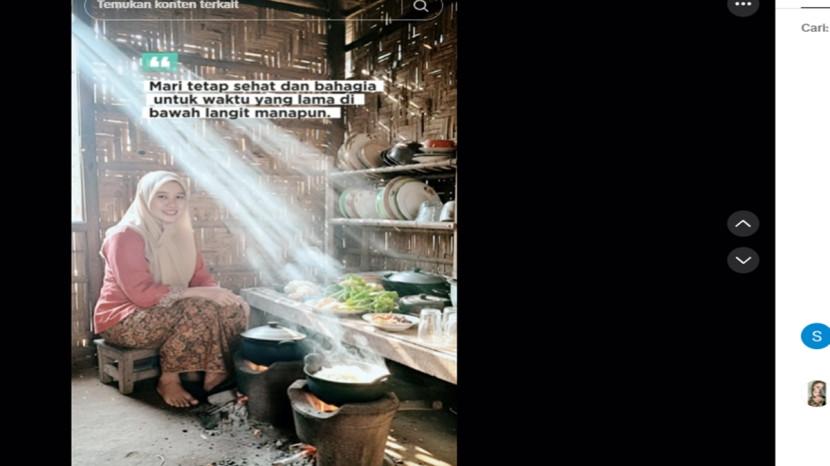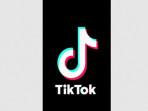Gmail
Cara Mengirim Pesan Email dan File Lampiran Gmail (Google Mail) Pakai Android dan Komputer PC
Cara Mengirim Pesan Email dan File Lampiran via Gmail di Android dan Komputer/PC
Penulis: Abu Hurairah |
TRIBUNSUMSEL.COM - Cara mengirim pesan email dan file lampiran via Gmail di Android dan Komputer/PC
Buat anda yang masih bingung berikut ini Tribunsumsel.com berikan langkah mudah cara mengirim pesan email tanpa ribet.
Untuk mengirim pesan email terapat dua cara yakni di Android/Smarphone dan di Komputer/PC
• Kursus Mobil di Palembang, Cara Cepat Belajar Mengemudi, Ini Tarif dan Pilihan Paket Serta Alamatnya
• Cara Mengirim Email dan File Lampiran Gmail di Komputer PC, Sangat Mudah dan Cepat
Pertama cara mengirim pesan email dan file lampiran via Gmail di Android
A. Cara mengirim pesan email
1. Di ponsel atau tablet Android, buka aplikasi Gmail.

2. Di kanan bawah, tap Tulis seperti gambar di bawah.

3. Di kolom "Kepada", tambahkan penerima. Jika mau, Anda juga dapat menambahkan penerima dalam kolom "Cc" dan "Bcc" untuk mengerim lebih dari satu penerima.

4. Tambahkan subjek.

5. Tulis pesan Anda.

6. Di bagian atas halaman, tap Kirim.

Tips: Untuk menambahkan pemformatan, seperti huruf tebal atau mengubah warna teks, pilih teks yang ingin Anda format, lalu tap Ikon opsi Format Penulisan Gmail.
B. Opsi untuk menambahkan penerima pesan
Menambahkan penerima (cc)
Bila menambahkan penerima pesan, Anda memiliki opsi untuk menambahkan bidang "cc". Siapa pun di bidang ini akan melihat penerima pesan lainnya.
"Cc" sering digunakan untuk menambah penerima email yang tidak perlu mengambil tindakan apa pun.
Menyembunyikan penerima (bcc)
Jika mengirim pesan dan ingin menyembunyikan alamat email penerima, Anda dapat menambahkan mereka di bidang "bcc".
Cara kerja "bcc"
1. Penerima tidak akan tahu bahwa Anda menambahkan orang ke bcc.
2. Siapa saja yang Anda tambahkan ke kolom "bcc" akan melihat bahwa mereka ditambahkan menggunakan "bcc".
Mereka juga akan melihat penerima pesan dalam kolom "kepada" dan "cc".
Catatan: Jika mereka tidak menggunakan Gmail, informasi ini mungkin tidak terlihat.
3. Orang yang Anda tambahkan dalam "bcc" tidak dapat melihat nama atau alamat email orang lain yang ditambahkan dalam bidang "bcc".
4. Jika orang membalas semua untuk satu pesan, orang dalam "bcc" tidak akan melihat balasan tersebut.
Mengirim email ke beberapa penerima
Ketika menulis pesan, Anda akan menambahkan penerima dalam bidang "kepada", "cc", atau "bcc".
Untuk menambahkan beberapa penerima, tempatkan koma di antara nama atau alamat email penerima.
Jika perlu mengirim email ke banyak orang, Anda juga dapat membuat grup, kemudian menambahkan alamat email grup di bidang "kepada".
C. Cara Kirim File Lampiran via Gmail di Android
Untuk mengirim file lampiran Gmail di Android caranya hampir sama dengan mengirim pesan.
Berikut langkah-langkahnya
1. Buka Aplikasi Gmail di Android

2. Pilih Icon pensil

3. Isi alamat penerima, subjek/judul.

4. Untuk melampirkan file pilih icon pape clip yang ada dipojok kanan atas

5. Lalu pilih lampiran file

6. Kumudian silakan pilih file yang akan dikirimkan, seperti foto, file dokumen, audio, video dan file lainnya

7. Pilih icon panah pojok kanan atas lalu kirim.

Kedua cara mengirim pesan email dan file lampiran di Komputer atau PC
A. Langkah mengirim pesan email
1. Di komputer, buka Gmail atau https://mail.google.com/mail/u/0/.

2. Login ke akun Gmail

3. Usai melakukan login di kiri atas, klik Tulis.

4. Di kolom "Kepada", tambahkan penerima.

Jika mengirim lebih dari satu orang, Anda juga dapat menambahkan penerima dalam kolom "Cc" dan "Bcc".
5. Tambahkan subjek/judul

6. Tulis pesan Anda yang akan dikirim.

7. Lalu di bagian bawah halaman, klik Kirim.

B. Mengirim pesan dalam mode rahasia
Catatan: Jika Anda menggunakan Gmail dengan akun kantor atau sekolah, hubungi admin untuk memastikan Anda dapat menggunakan mode rahasia.
Caranya sama seperti yang di atas.
1. Di komputer, buka Gmail.

2. Klik Tulis.

3. Di kanan bawah jendela, klik Aktifkan mode rahasia Aktifkan mode rahasia.

Tips: Jika Anda sudah mengaktifkan mode rahasia untuk email, buka bagian bawah email, lalu klik Edit.
4. Tetapkan tanggal habis masa berlaku dan kode sandi.

Setelan ini berpengaruh pada teks pesan dan semua lampiran.
Jika anda memilih "Tidak ada kode sandi SMS", penerima yang menggunakan aplikasi Gmail dapat langsung membuka pesan.
Penerima yang tidak menggunakan Gmail akan mendapatkan email berisi kode sandi.
Jika Anda memilih "Kode sandi SMS", penerima akan mendapatkan kode sandi melalui SMS.
Pastikan Anda memasukkan nomor telepon penerima, bukan nomor Anda sendiri.
5. Klik Simpan.
C. Cara Kirim file lampiran Gmail di Komputer atau PC
Untuk mengirim file lampiran Gmail melalui komputer sebenarnya hampir sama dengan mengirim pesan melalui Android.
Namun file yang hendak dikirim harus berada di komputer.
Berikut langkah-langkahnya
1. Buka Gmail di Komputer

2. Klik Tulis

3. Isi alamat penerima, subjek/judul.

4. Untuk melampirkan file pilih icon pape clip yang ada dipojok bawah sebelah kiri

5. Lalu klik lampiran file, Kumudian silakan pilih file yang akan dikirimkan, seperti foto, file dokumen, audio, video dan file lainnya

6. Pilih icon panah pojok kanan atas lalu kirim.